苹果手机的DNS地址设置对于网络连接和浏览体验都有着重要的影响,有时候我们需要手动设置DNS地址来解决网络问题或加速网络访问,本教程将教你如何在苹果手机上进行DNS地址的手动设置,让你的网络连接更加稳定顺畅。跟随以下步骤,简单操作即可完成DNS地址的修改,让你的手机网络更加顺畅。
苹果手机手动设置DNS教程
步骤如下:
1.进入到苹果手机的系统桌面,然后找到设置图标,并打开它。
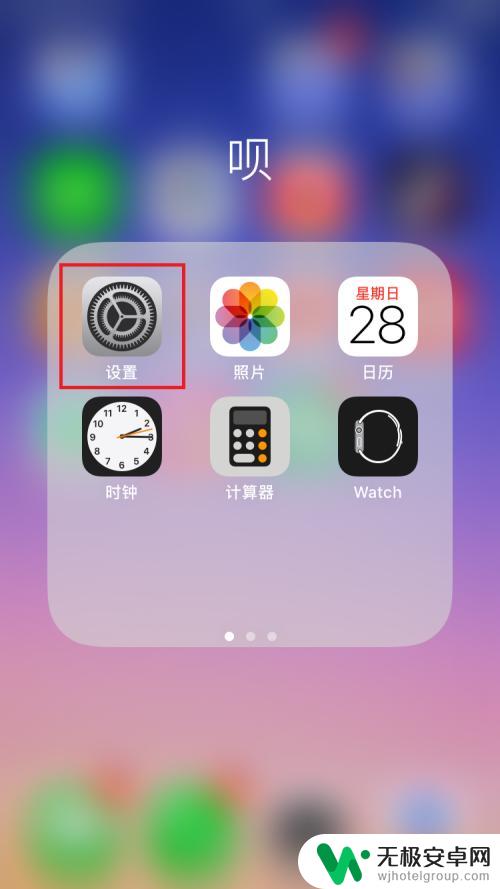
2.接着进入到设置的界面,选择无线局域网选项。
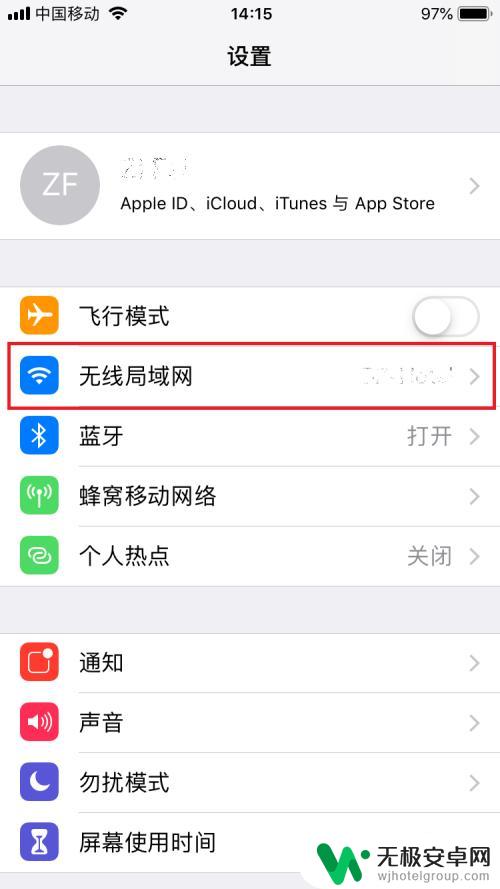
3.接着进入到无线局域网的设置界面,选择当前无线连接后边的蓝色感叹号图标。
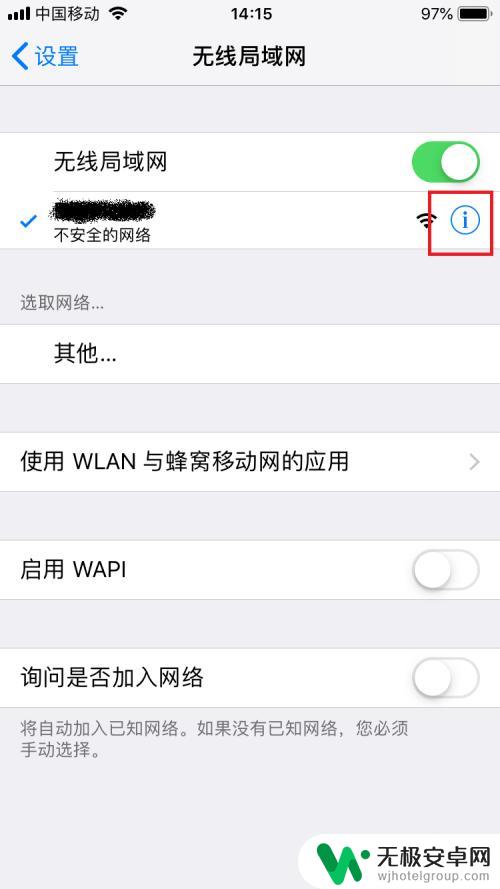
4.接着进入到当前无线网的设置界面,在下方有个配置DNS选项,点击打开。
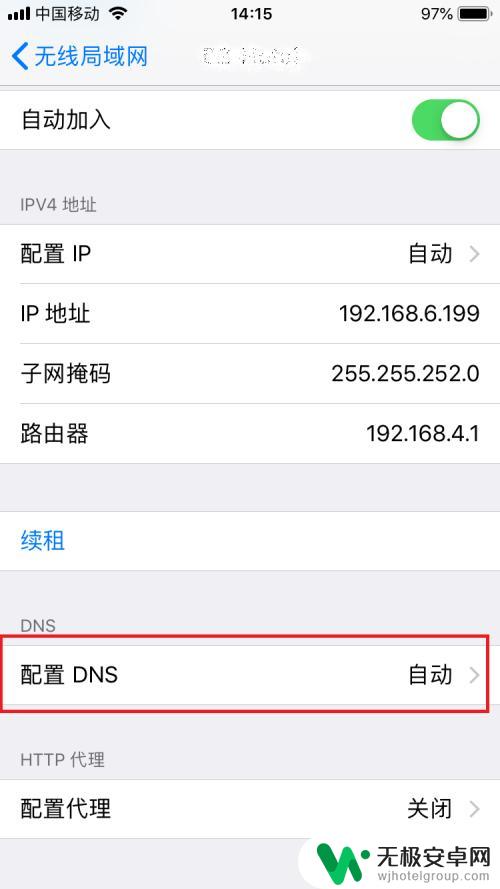
5.如果是自动的先改成手动选项,然后就可以点击下方的添加服务器选项。
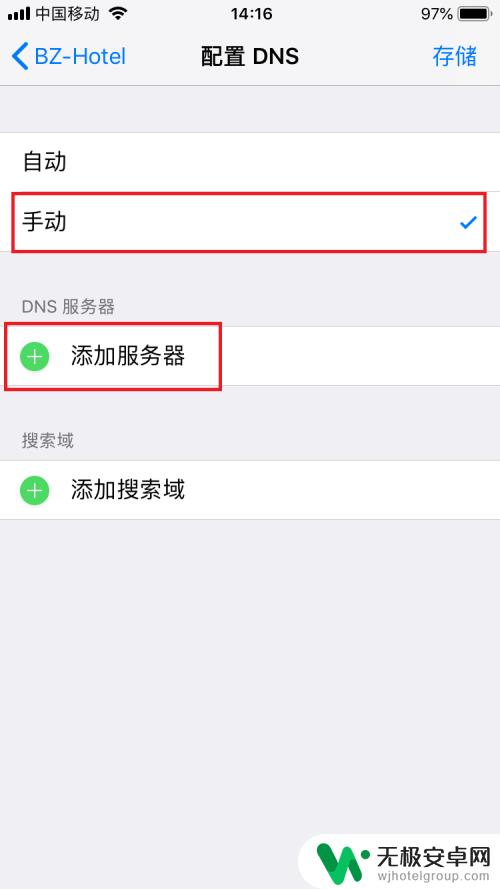
6.接着会出现输入dns地址的输入栏,这里输入你的dns地址即可。dns有公用,也有私有地址,具体根据自己的情况来定。
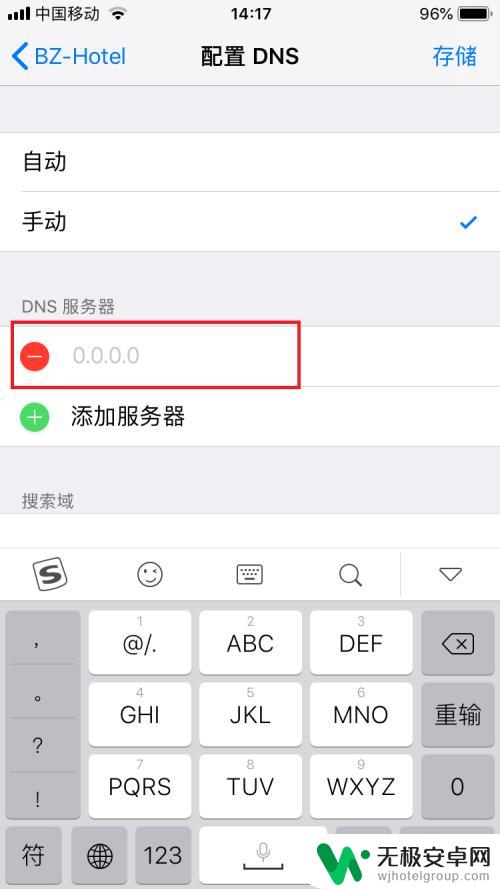
7.输入好之后,然后点击右上角的存储选项。这样才能保存更改,点击了存储之后,dns服务器就会起作用。
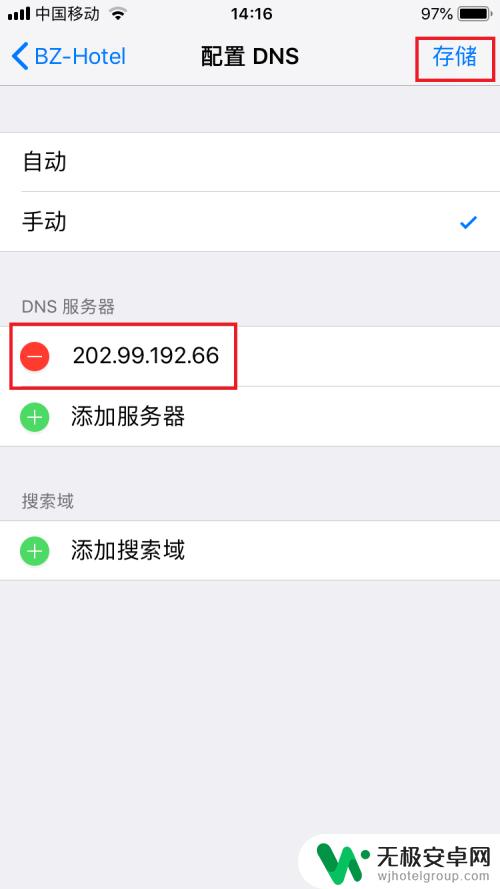
以上就是关于如何改苹果手机dns地址的全部内容,有出现相同情况的用户就可以按照小编的方法了来解决了。











